win10时间不对改了重启又不对怎么办 win10系统时间总有不对怎么办
更新时间:2021-01-12 17:59:55作者:zhong
有win10用户在开机后发现系统时间不对修改了,之后又重启系统时间还是不对了,这可能是主板电池没电或者主板有问题,还有是没有设置系统时间自动更新,那么win10系统时间总有不对怎么办呢,下面小编给大家分享win10系统时间不对改了重启又不对的解决方法。
推荐系统:windows10精简版镜像
解决方法:
1、我们先启动【win10】的小图标了。
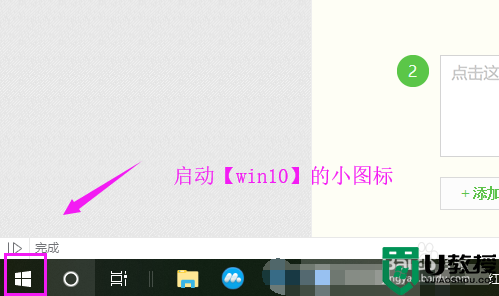
2、小编继续来启动【win10设置】。

3、接下来小编继续启动【时间和语言】。
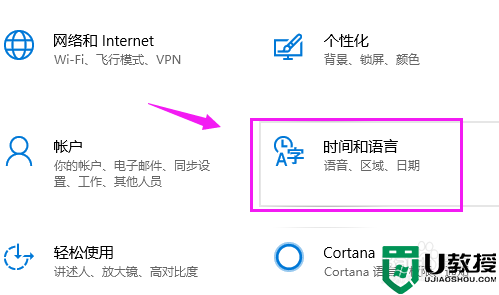
4、我们就要敲开下【日期和时间】。
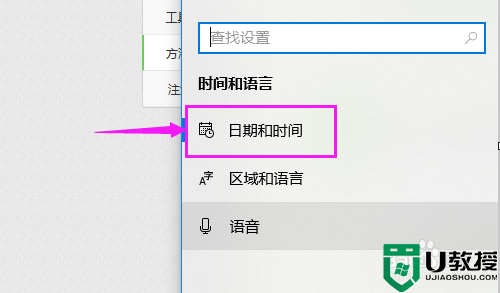
5、【日期和时间】里,我们就看到【自动设置时间】是没启动的。
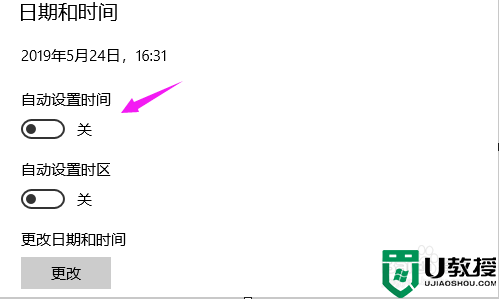
6、我们就要立即启动开【自动设置时间】,时间就不会错了。
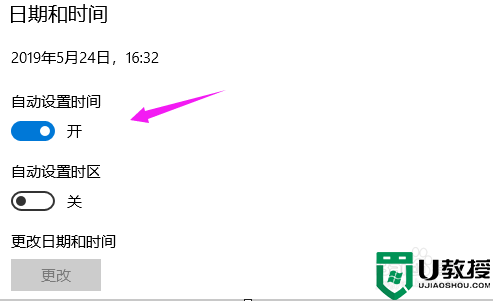
以上就是win10系统时间不对改了重启又不对的解决方法,要是系统时间总是不对的话,可以按上面的方法来进行解决。
win10时间不对改了重启又不对怎么办 win10系统时间总有不对怎么办相关教程
- win10自动设置时间不准怎么办 win10开机时间不对如何处理
- win10系统时间如何校对准确 高手教你校对win10系统时间
- window10时间为什么慢八个小时 win10时间不对的处理方法
- window10时间快了怎么解决 windows10时间不对的处理方法
- 为什么w10改不了时间 教你快速更改win10系统时间的方法
- 每次开机win10时间不准怎么办 window10时间不准怎么办
- win10锁屏不显示时间怎么办 win10锁屏没有显示时间处理方法
- win10时间同步服务怎么同步不了 win10系统时间不同步怎么办
- 电脑时间改了又跳回去w10怎么回事 win10电脑时间改了又跳回去如何修复
- win10系统时间老变来变去怎么修改 win10修改系统时间的方法
- Win11如何替换dll文件 Win11替换dll文件的方法 系统之家
- Win10系统播放器无法正常运行怎么办 系统之家
- 李斌 蔚来手机进展顺利 一年内要换手机的用户可以等等 系统之家
- 数据显示特斯拉Cybertruck电动皮卡已预订超过160万辆 系统之家
- 小米智能生态新品预热 包括小米首款高性能桌面生产力产品 系统之家
- 微软建议索尼让第一方游戏首发加入 PS Plus 订阅库 从而与 XGP 竞争 系统之家
热门推荐
win10系统教程推荐
- 1 window10投屏步骤 windows10电脑如何投屏
- 2 Win10声音调节不了为什么 Win10无法调节声音的解决方案
- 3 怎样取消win10电脑开机密码 win10取消开机密码的方法步骤
- 4 win10关闭通知弹窗设置方法 win10怎么关闭弹窗通知
- 5 重装win10系统usb失灵怎么办 win10系统重装后usb失灵修复方法
- 6 win10免驱无线网卡无法识别怎么办 win10无法识别无线网卡免驱版处理方法
- 7 修复win10系统蓝屏提示system service exception错误方法
- 8 win10未分配磁盘合并设置方法 win10怎么把两个未分配磁盘合并
- 9 如何提高cf的fps值win10 win10 cf的fps低怎么办
- 10 win10锁屏不显示时间怎么办 win10锁屏没有显示时间处理方法

